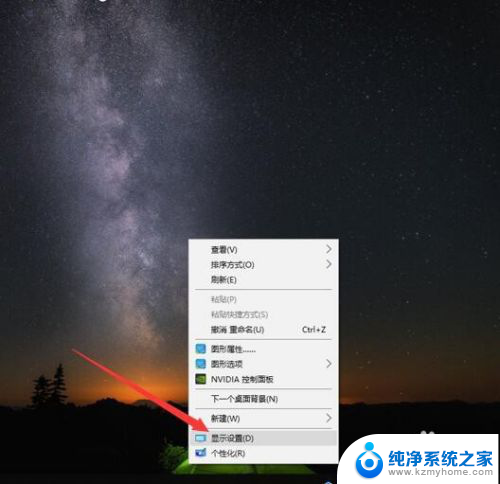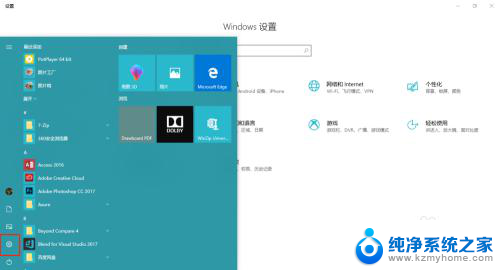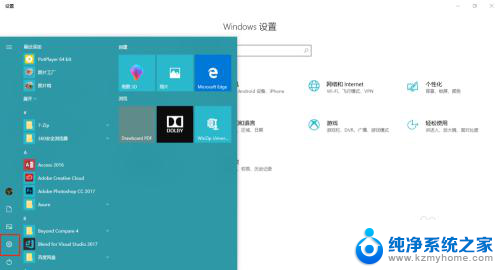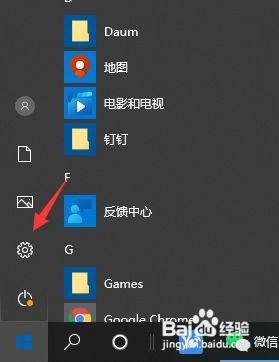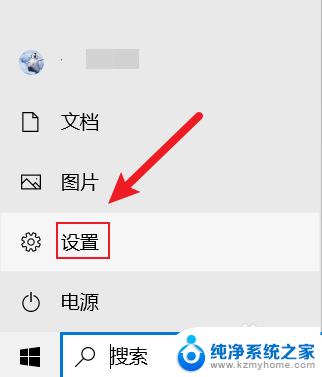电脑录屏太模糊怎么办 win10自带录屏软件录屏模糊怎么办
更新时间:2024-07-11 12:53:35作者:yang
在日常工作和学习中,我们经常需要使用电脑进行录屏操作来制作教程视频或进行远程会议,有时候我们使用win10自带的录屏软件录屏却发现画面模糊不清,让人无法看清细节。这种情况让人感到十分困扰,那么在面对电脑录屏太模糊的问题时,我们应该如何处理呢?接下来就让我们一起来探讨一下解决方法。
步骤如下:
1.点击【开始】按钮。

2.点击【设置】选项。
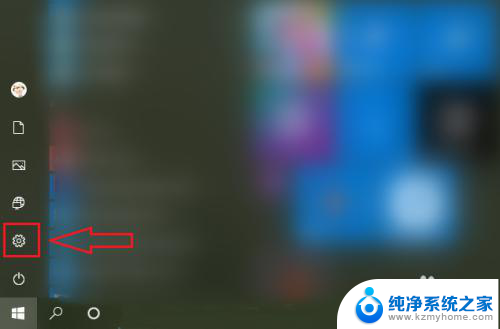
3.点击【游戏】。
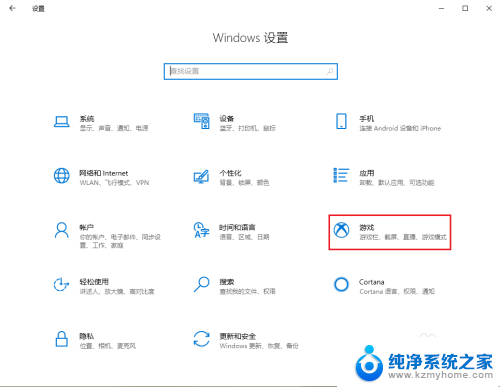
4.点击【屏幕截图】。
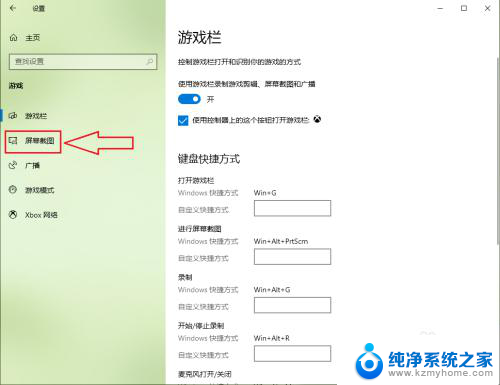
5.●在右侧窗口中找到“录制的视频”选项栏;
●“视屏帧速率”选择60fps(帧)。
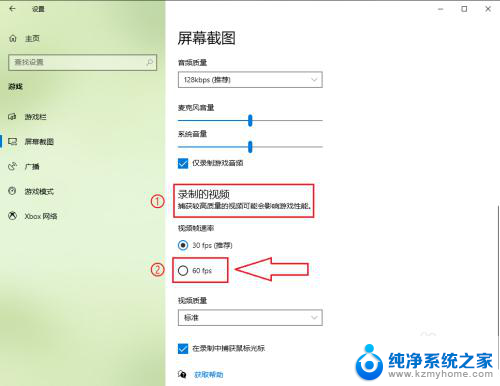
6.点击“视频质量“下面的下拉选框,选择“高”。设置完成。
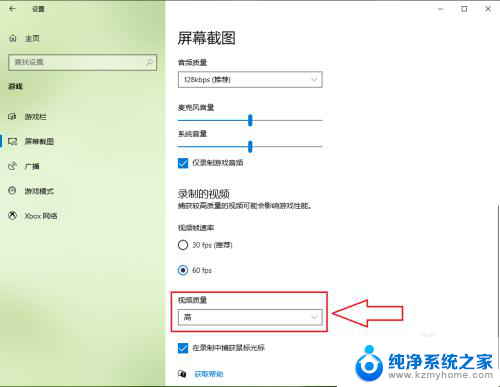
以上就是解决电脑录屏模糊问题的全部内容,如果还有不清楚的用户,可以参考以上小编的步骤进行操作,希望对大家有所帮助。